360安全卫士怎么设置U盘保镖?
发布时间:2017-01-05 来源:查字典编辑
摘要:我们平时一般都带着U盘或者下载U盘使用那么360U盘保镖到底应该怎么正确设置呢?下面小编教给大家1、首先我们看到桌面右下这个U盘的图标我们点...
我们平时一般都带着U盘 或者下载U盘使用 那么360U盘保镖到底应该怎么正确设置呢? 下面小编教给大家
1、首先 我们看到桌面右下 这个U盘的图标 我们点击右键。

2、这个时候呢 我们选择 设置360U盘保护。

3、然后会出现这个界面 平时的话 我们就使用普通模式 如果我们下载压缩包的话 就要打开第二个模式 因为现在好多伪装的静默包 会对电脑造成很大损害。
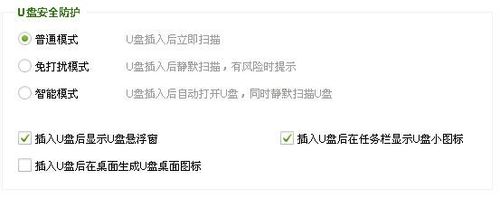
4、选择好模式之后 我们选择U盘为悬浮窗口 这样的话 用起来非常的方便。
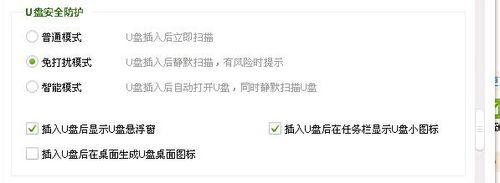
5、往下拉一点点 看到的这些选项全部都勾上。
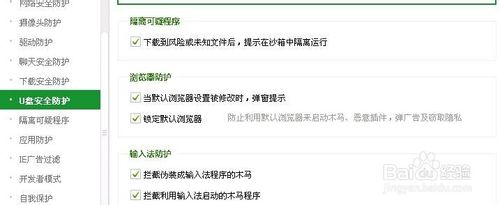
6、如果你是在是嫌这个图标烦的话 就选择隐藏任务栏U盘图标 他就会被隐藏掉 但是小菊不推荐大家这么做。



